หน้าต่างโหมดแก้ไข
ต่อไปนี้ เป็นคำอธิบายของหน้าต่างโหมดแก้ไข

A: หน้าต่างโหมดแก้ไขกับพื้นที่กวาดวาดรูปคลื่นซูมขยาย
B: หน้าต่างโหมดแก้ไขกับพื้นที่กวาดรูปคลื่นที่ซูมย่อ
-
แถบเมนู
มีตัวเลือกเมนูเลือกเพื่อการดำเนินการต่างๆ สำหรับข้อมูลโดยละเอียด โปรดดูที่ “การใช้แถบเมนู (ที่เครื่อง Windows)”
สำหรับตัวเลือกของเมนูในเครื่อง Mac โปรดดูที่ “การใช้แถบเมนู (ที่เครื่อง Mac)”
-
แสดงเวลา
แสดงเวลาที่ระบุจุดที่เล่นในไฟล์ชั่วคราวทางด้านซ้าย และระยะเวลารวมของไฟล์ชั่วคราวทางด้านขวา
-
ตัวชี้วัดจุด OVER
ปรากฏขึ้นในทุกจุดที่แน่นอนเมื่อระดับสัญญาณของเพลงที่บันทึกไว้นั้นมาถึง 0 dB (จุด OVER) เมื่อเล่นถึง หนึ่งจุดในจุด OVER เหล่านี้ ไฟ
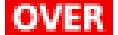 ที่ด้านขวาสุดทั้งสองดวงหรือดวงเดียวของแถบวัดระดับสัญญาณก็ปรากฏเช่นกัน
ที่ด้านขวาสุดทั้งสองดวงหรือดวงเดียวของแถบวัดระดับสัญญาณก็ปรากฏเช่นกัน -
ปุ่ม
 (มาร์กเกอร์ก่อนหน้า) /ปุ่ม
(มาร์กเกอร์ก่อนหน้า) /ปุ่ม (มาร์กเกอร์ถัดไป)
(มาร์กเกอร์ถัดไป)เลื่อนเคอร์เซอร์เล่นกลับไปยังมาร์เกอร์ก่อนหรือหลังตำแหน่งเคอร์เซอร์ปัจจุบันทันที เมื่อคุณคลิกปุ่มเหล่านี้ในขณะที่การเล่นถูกหยุดชั่วคราว
ในระหว่างที่กำลังเล่นอยู่ การคลิกปุ่มใดปุ่มหนึ่งนั้นจะเริ่มเล่นไฟล์ชั่วคราวจากมาร์เกอร์ก่อนหรือหลังตำแหน่งเคอร์เซอร์ปัจจุบันทันที
ในขณะที่ระยะเวลาเล่นจากมาร์เกอร์ก่อนหน้านี้อยู่ภายใน 5 วินาที คลิกที่ปุ่ม
 (มาร์กเกอร์ก่อนหน้า) เป็นครั้งที่สองเพื่อเริ่มเล่นไฟล์ชั่วคราวจากมาร์เกอร์ก่อนหน้านี้ทันที
(มาร์กเกอร์ก่อนหน้า) เป็นครั้งที่สองเพื่อเริ่มเล่นไฟล์ชั่วคราวจากมาร์เกอร์ก่อนหน้านี้ทันที -
ปุ่ม
 (เริ่มเล่น)
(เริ่มเล่น)เริ่มเล่นแทร็คเสียงที่บันทึกไว้ในไฟล์ชั่วคราว
เมื่อคลิกที่ปุ่มจะเปลี่ยนลักษณะของปุ่ม
 (หยุดเล่น) ถ้าจะหยุดเล่นชั่วคราว ให้คลิกปุ่มอีกครั้ง
(หยุดเล่น) ถ้าจะหยุดเล่นชั่วคราว ให้คลิกปุ่มอีกครั้ง -
ปุ่ม
 (เพิ่มมาร์กเกอร์)
(เพิ่มมาร์กเกอร์)เพิ่มมาร์เกอร์ไปยังตำแหน่งเคอร์เซอร์เล่นกลับ เมื่อคุณคลิกปุ่มนี้ในขณะที่การเล่นถูกหยุดชั่วคราว
-
ปุ่ม
 (ซูมเข้า) /ปุ่ม
(ซูมเข้า) /ปุ่ม (ซูมออก)
(ซูมออก)ซูมขยาย/ซูมย่อพื้นที่กวาดรูปคลื่น
-
เคอร์เซอร์เล่นกลับ
แสดงให้เห็นจุดที่เล่นในแทร็คเสียงที่บันทึกไว้ในไฟล์ชั่วคราว
-
เพิ่มพื้นที่มาร์เกอร์
คุณสามารถเลื่อนตัวชี้ และคลิกเพื่อเพิ่มมาร์เกอร์ที่ตำแหน่งตัวชี้
-
พื้นที่กวาดรูปคลื่น
แสดงรูปคลื่นของเพลงที่บันทึกไว้ในไฟล์ชั่วคราว เมื่อคลิกที่รูปคลื่นจะย้ายเคอร์เซอร์เล่นกลับไปยังตำแหน่งที่ได้คลิก
คลิกสองครั้งที่รูปคลื่นเพื่อเริ่มเล่นไฟล์ชั่วคราวจากจุดที่ตรงกับตำแหน่งที่คลิกสองครั้ง
-
ปุ่มเลือกหน้า
แสดงหน้าเว็บที่เกี่ยวข้องของไฟล์ชั่วคราวในพื้นที่กวาดรูปคลื่น
ปรากฏได้ 4 ปุ่ม (“00 - 30”, “30 - 60”, “60 - 90”, และ “90 - 100”) ตามระยะเวลาที่บันทึก
-
แถบวัดระดับสัญญาณ
ในขณะที่กำลังเล่นแทร็คเสียงที่บันทึก แถบระดับสัญญาณจะยาวขึ้นหรือสั้นลงตามระดับสัญญาณด้านซ้ายและด้านขวาของแทร็คเสียง
เมื่อเล่นถึงจุดที่ระดับสัญญาณเป็น 0 dB (จุด OVER) ไฟ
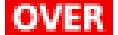 จะติด
จะติดตัวชี้วัดระดับสูงสุด และ
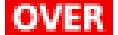 ยังคงสว่างอยู่ในช่วงเวลาใดเวลาหนึ่ง
ยังคงสว่างอยู่ในช่วงเวลาใดเวลาหนึ่ง -
ปุ่มเลือกค่าเกน
ในขณะที่การเล่นแทร็คเสียงที่บันทึกไว้ถูกหยุดชั่วคราว คุณสามารถคลิกปุ่มนี้เพื่อเลือกค่าระดับสัญญาณ (ค่าเกน)
-
ปุ่มเขียนไปยังแฟ้ม
แสดงหน้าต่างเขียนลงแฟ้มเมื่อคุณคลิกปุ่มนี้หลังจากเสร็จสิ้นการแก้ไข